发布时间:2022-06-19 15:00:48来源:JQDEMO.COM
edius怎么制作变色效果的视频 edius视频调色的技巧,要想在视频中做出变色效果,如何改变视频的颜色?下面我们来看看详细的教程。

v6.54简体中文完整版edius官方版。
类型:媒体制作大小:43.8MB语言:简体中文时间:2014-08-25查看细节。

1.首先启动edius6,创建一个新项目,进入主界面后,右键单击va轨道,从下拉菜单中选择添加材料选项。

2.选择截取视频的位置,对视频进行分段处理,删除不必要的部分。

3.从特效库中找到视频滤镜选项,然后选择颜色校正,从左侧找到单色选项。

4.将单色效果拖到va轨道上,双击右下角的单色对话框窗口。
5.在单色对话框中勾选单色,分别将关键帧添加到U和V,选择一定的时间段,再次添加关键帧。
6.然后分别设置U和V的颜色值,可以根据自己的喜好设置颜色,这里设置U为50,V为180。
7.重复步骤5和6,重新插入关键帧,修改视频的颜色,点击确定按钮。U为190,V为52.设置颜色。
8.按f11键渲染导出文件,从而设置变色视频效果。
以上就是edius视频配色的技巧,希望大家喜欢,请继续关注jq下载站。

侏罗纪部落
147MB | 动作格斗

唱跳练习生
30MB | 休闲益智
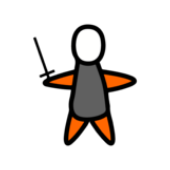
重生之我要成为富豪v1.3最新版
28MB | 动作格斗

星际大战银河战将
93MB | 动作格斗

人类的希望中文版
52MB | 动作格斗

卡车模拟器越野4
197.11MB | 挂机养成

影镜逃生
108.55MB | 动作格斗

僵尸启示录汉化版
未知 | 枪战射击

高能英雄
未知 | 枪战射击

剑与家园手游
1.71G | 模拟塔防

饥饿龙游戏
353.1M | 休闲益智

熊猫3D功夫格斗
未知 | 动作格斗

拳无双变态版
未知 | 卡牌对战

月初之蚀
40.15MB | 角色扮演

末日血战手游
1.04G | 枪战射击

飞跃星球
262.48MB | 模拟塔防

2023-04-19
句子控在哪里发布心情 发布心情方法介绍
哔哩哔哩怎么将已发布的视频锁起来 将已发布的视频锁起来方法
淘宝多彩模式在哪开启 多彩模式开启方法介绍
腾讯地图终点红色连线显示如何取消 终点红色连线显示取消方法
粉笔如何下载题库 下载题库教程介绍
华为mate50rs保时捷怎么设置显示实时网速 设置显示实时网速方法
小米civi2在哪开启飞行模式 开启飞行模式方法介绍
萤石云视频怎么增加萤石云盘空间 增加萤石云盘空间方法一览
阔学培优在哪里修改密码 修改密码方法介绍